Cara Mengubah Tema Tampilan Android Studio

Sebelumnya saya tulis tentang bagaimana Memperbesar Font Kode Android Studio, tujuannya agar mata kita tidak lelah melihat kode-kode yang terlalu kecil. Sekarang kita basah juga dari sisi tema yang digunakan pada editor Android Studio. Secara default, tema Android Studio berlatar belakang putih dengan teks gelap berwarna-warni. Terkadang tema ini membuat mata menjadi lelah, belum lagi silau dan sebagainya.
Apakah bisa tema Android Studio itu diganti? Jangan latar putih misalnya, supaya agak teduh melihat kode-kode kita gunakan warna yang agak gelap. Bisa? Bisa! Caranya sangat mudah, begini.
Bukan jendela Settings, klik menu File kemudian pilih Settings. Cara menampilkan jendela ini ada 2, baca lagi tulisan ini ya:
Selanjutnya masuk ke bagian Editor.
Pilih Colors & Fonts.
Di bagian atas panel sebelah kanan Anda bisa pilih tema yang diinginkan pada bagian Scheme.
Setelah dipilih silakan klik tombol Apply dilanjutkan OK untuk menutup jendela Settings. Seharusnya sekarang tema Android Studio Anda sudah berubah 🙂
Jangan lupa baca-baca juga tulisan tentang Android Studio lainnya di Seri Belajar Android Studio. Salam…
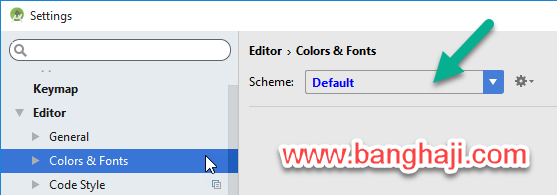
Gabung dalam percakapan